掌握WPS文字文本框轮廓样式修改,让你的文档瞬间高级起来!
在日常办公和学习中,WPS文字作为一款功能强大的文字处理软件,深受广大用户的喜爱,文本框是排版设计中不可或缺的元素,而修改文本框的轮廓样式,更是提升文档美观度和专业性的关键技巧,无论是制作报告、海报还是简历,一个精心设计的文本框轮廓都能让内容脱颖而出,本文将详细介绍如何在WPS文字中修改文本框轮廓样式,并解答常见问题,助你轻松掌握这一实用技能。
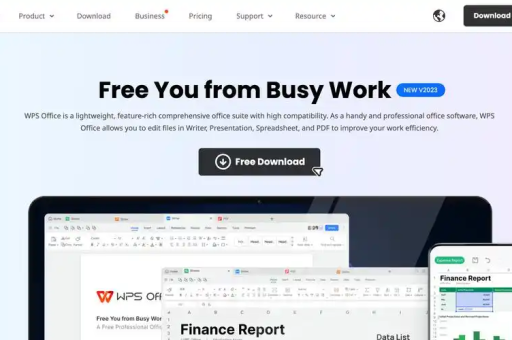
为什么要修改文本框轮廓样式?
文本框轮廓样式包括线条颜色、粗细、虚线类型等属性,通过调整这些细节,你可以:
- 突出重要内容,引导读者视线;
- 匹配文档整体风格,增强视觉统一性;
- 避免单调,让页面更生动有层次。
在商务报告中,使用深色实线轮廓可以体现严谨性;而在宣传海报中,虚线或渐变色轮廓则能增添创意感。
如何在WPS文字中修改文本框轮廓样式?
操作步骤简单易学:
- 选中文本框:点击文档中的文本框,确保其处于编辑状态。
- 打开格式设置:右键点击文本框,选择“设置对象格式”或直接在顶部菜单栏找到“绘图工具”选项卡。
- 调整轮廓样式:在“线条与填充”或类似选项中,自定义颜色、粗细、线型(如实线、虚线、点线等)。
- 应用并预览:确认修改后,查看效果,必要时进一步微调。
你可以将默认的黑色细线改为2磅宽的蓝色虚线,瞬间让文本框变得醒目。
常见问题与解决方案
在修改过程中,用户可能会遇到一些疑问,下面通过问答形式进行解答:
- 问:为什么我修改了轮廓样式,但文本框没有变化?
答:这可能是因为文本框未正确选中,或修改未应用,请确保点击文本框后,在格式设置中保存更改,如果问题持续,尝试重启WPS或检查软件版本是否支持该功能。 - 问:如何让文本框轮廓与图片或图表风格一致?
答:建议使用“取色器”工具吸取图片中的主色调,然后应用到轮廓颜色上,调整线条粗细和类型以匹配整体设计,例如使用圆角虚线营造柔和感。 - 问:修改轮廓后,文档打印出来效果模糊怎么办?
答:这通常与线条粗细或颜色对比度有关,确保轮廓线条至少1磅以上,并选择高对比度颜色(如深灰配浅背景),在打印前使用“预览”功能检查输出效果。 - 问:WPS文字中能否保存自定义轮廓样式供后续使用?
答:是的!修改好轮廓后,右键点击文本框,选择“设置为默认文本框”或保存到模板中,这样新建文本框时会自动应用该样式,提高工作效率。
通过以上步骤和技巧,你可以轻松驾驭WPS文字的文本框轮廓样式修改,让文档从“普通”升级到“专业”,细节决定成败,多练习并结合实际需求调整,你的作品一定会让人眼前一亮,无论是学生、职场人士还是设计师,掌握这一功能都将事半功倍,助力高效办公与创意表达。
